Разработка прикладной Web-ГИС Генеральной схемы организации территорий Республики Казахстан
Разработанное приложение состоит из следующих подсистем:
- Администрирование (регистрация сущностей БД, правил связи и агрегирования информационных объектов, импорт/экспорт из файлов непространственных данных, шаблонов таблиц, учетные записи пользователей, роли пользователей);
- НСИ (просмотр перечня классификаторов/справочников с поиском, сортировкой, фильтрацией, вызовом вложенного файла, просмотр классификатора с поддержкой древовидных структур);
- Работа с данными (формы для ввода, редактирования, составления запроса, отображения выбранных непространственных данных)
- Интерактивная web-карта (формы для ввода, редактирования, составления пространственных запросов, подсветка выбранных объектов, форма для вывода атрибутов выбранных данных; редактирование (paste геометрии из буфера)
В системе разработана БД на основе выбранной модели c возможностью хранения пространственных данных, двоичных объектов. Обеспечен единообразный подход организации классификаторов и справочников.
Также предусмотрена возможность отображения готовых ситуационных моделей, предоставляемых Заказчиком. Готовые модели могут быть предоставлены в трех вариантах:
- Сервисы пространственных данных, реализованные на серверной части ArcGis сервера (технология ArcGis)
- Растровое изображение
- Единый указатель ресурсов (URL)
Разработанное программное обеспечение (подсистема) позволяет выполнять следующие функции:
- Отображение на электронной карте следующих слоев:
- Навигация по карте:
- масштабирование карты;
- перемещение видимой области карты;
- измерение расстояний и площадей объектов на карте;
- выделение объектов на карте;
- поиск графических объектов на карте;
- использование дерева слоев;
- поиск объектов по атрибутивным данным с использованием фильтров.
- Отображение содержимого карты в виде дерева слоев - иерархической структуры, включающей в себя графические слои, разделенные по типам: точечный, линейный, полигональный. Дерево слоев поддерживает как графические, так и растровые слои, а также предоставляет набор интерфейсов для выполнения следующих функций:
- включение/отключение слоев;
- изменение свойств слоя;
- добавление и удаление слоев.
- Просмотр данных по объектам:
- поиск нужного графического объекта на карте;
- выделение найденного графического объекта на карте;
- просмотр атрибутивных данных по графическому объекту в виде таблицы атрибутов;
- Работа с графическими слоями:
- добавление и удаление графических слоев;
- просмотр свойств определенного графического слоя на карте;
- просмотр стилей графических объектов на карте;
- Вывод информации на печать:
- печать текущего изображения карты;
- генерация сводных отчетов. Включает в себя: выбор шаблона отчета, осуществление настройки шаблона, автоматическая генерация информации по шаблону;
- предварительный просмотр отчета: настройка формата печати, ориентации бумаги, отступов полей.
- распечатка отчета с возможностью сохранения для повторного использования.
- Идентификация объектов – отображение атрибутивной информации по выделенному объекту на карте;
- Сохранение пользовательских настроек для возобновления работы после перезапуска системы;
- Импорт данных (координат объектов) из формата Excel и дальнейшую привязку атрибутивной информации к графическим объектам на карте.
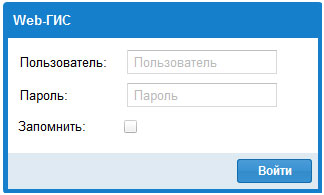
Рисунок 1 – Окно авторизации
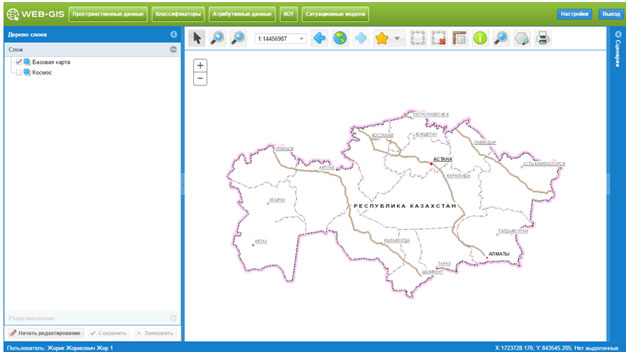
Рисунок 2 – Первая страница системы
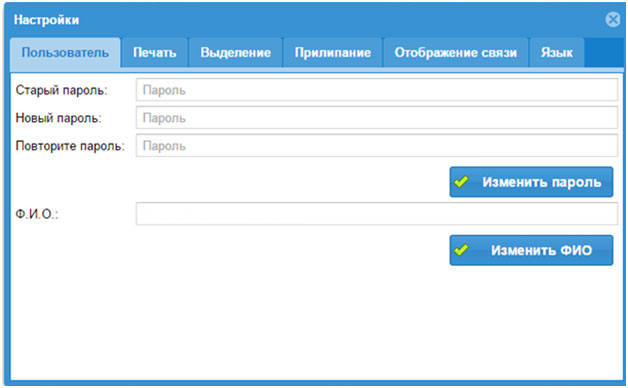
Рисунок 3 – Настройки пользователя
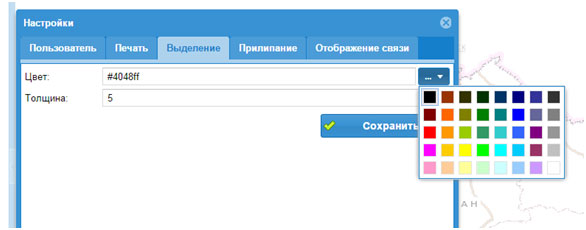
Рисунок 4 – Настройки выделения
В начале работы нужно выбрать слои, на которых выполняются операции. Для этого войти в раздел «Пространственные данные»
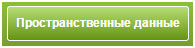
Появится окно, как показано на рисунке
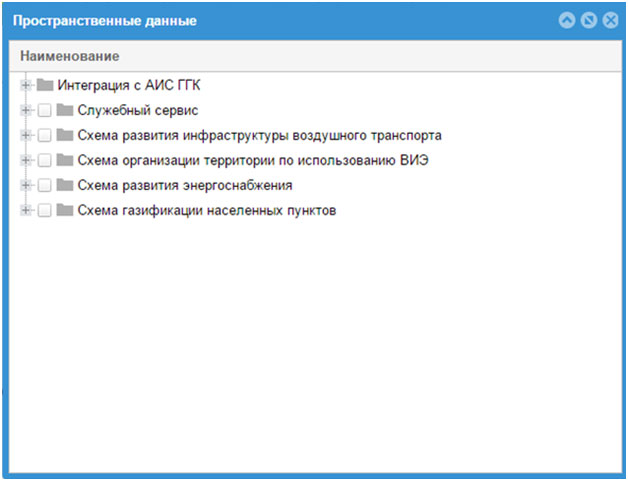
Рисунок 5 – Окно «Пространственные данные»
С помощью мышки пользователь имеет возможность снять или установить «флажок» перед выбранными слоями. Добавленные слои будут отображаться в части окна «Слои», как изображено на рисунке
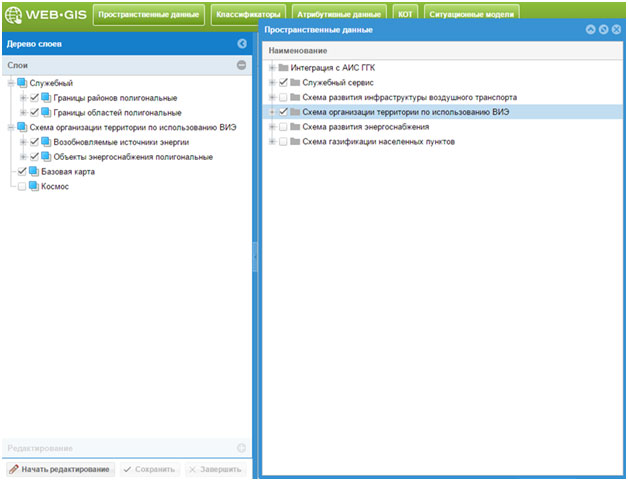
Рисунок 6 - Добавление слоев для работы
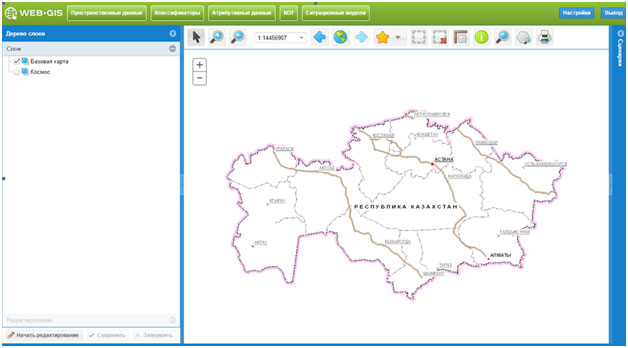
Рисунок 7 – Первоначальная страница
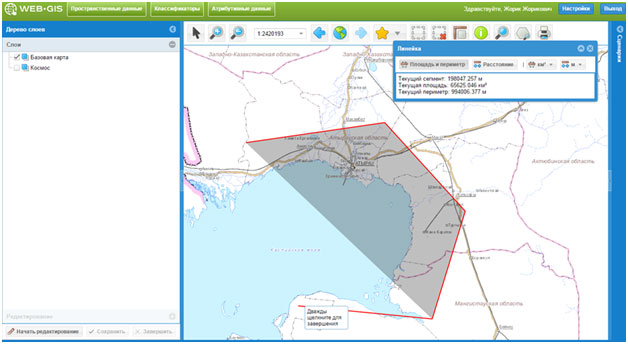
Рисунок 8 – Использование инструмента «Линейка»
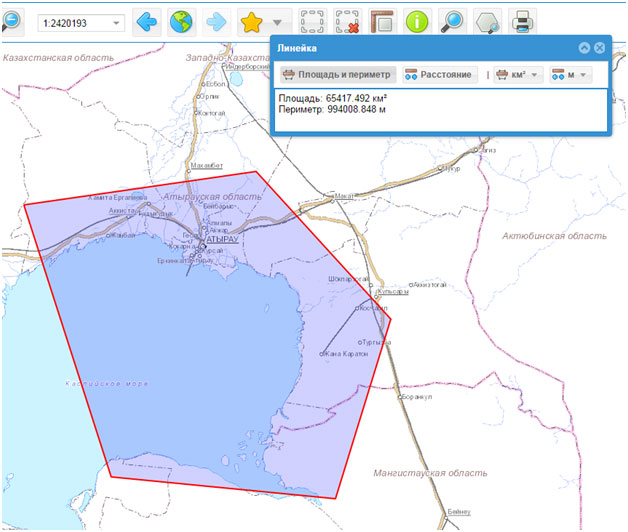
Рисунок 9 – Результат действия инструмента «Линейка»
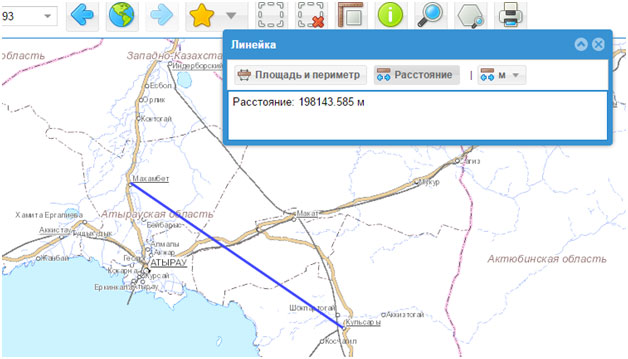
Рисунок 10 – Измерение расстояния между объектами с помощью инструмента «Линейка»
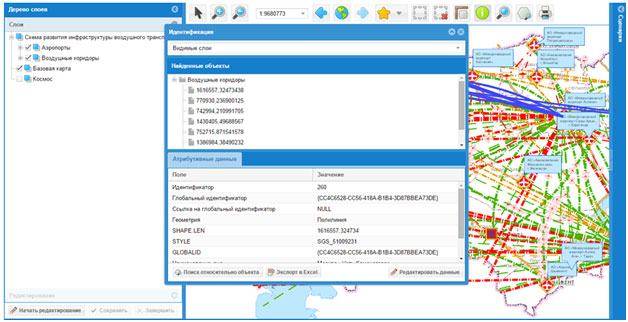
Рисунок 11 – Использование инструмента «Идентификация»
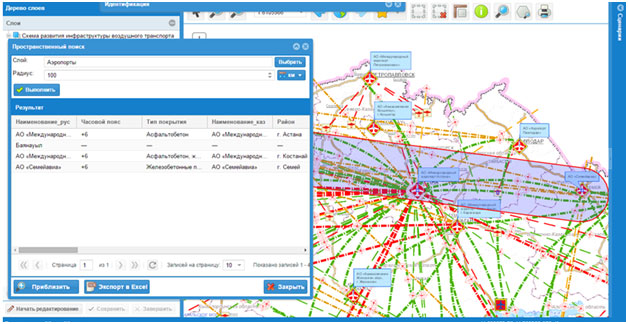
Рисунок 12 – Использование инструмента «Пространственный поиск»
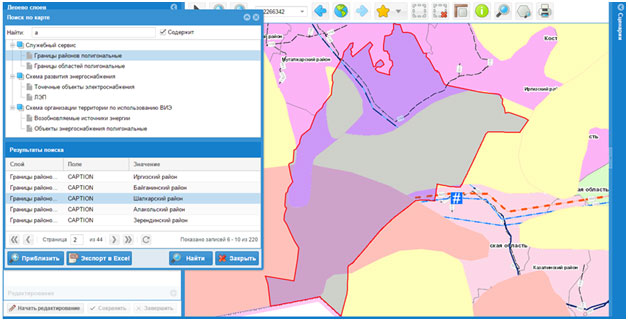
Рисунок 13 – Поиск и приближение к объекту
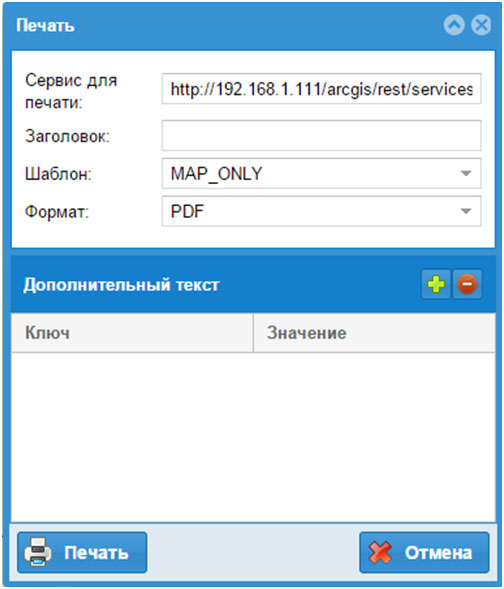
Рисунок 14 – Окно печати
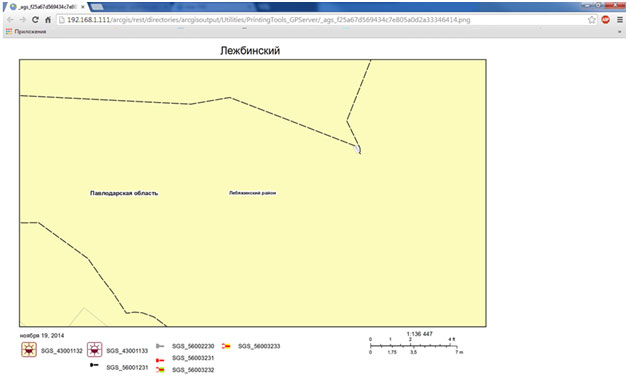
Рисунок 15 – Документ готовый для печати
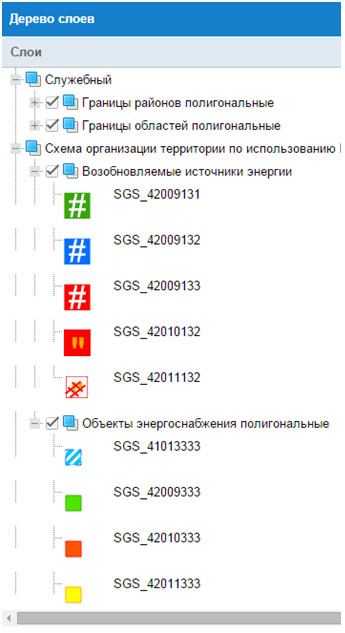
Рисунок 16 – Список условных знаков слоев
Назад ко всем проектам